
Настройка Pi Zero для взлома Pi-Fi
8 августа 2025 г.ВПоследний блог, мы получили обзор протоколов безопасности Wi-Fi. Суммировать:
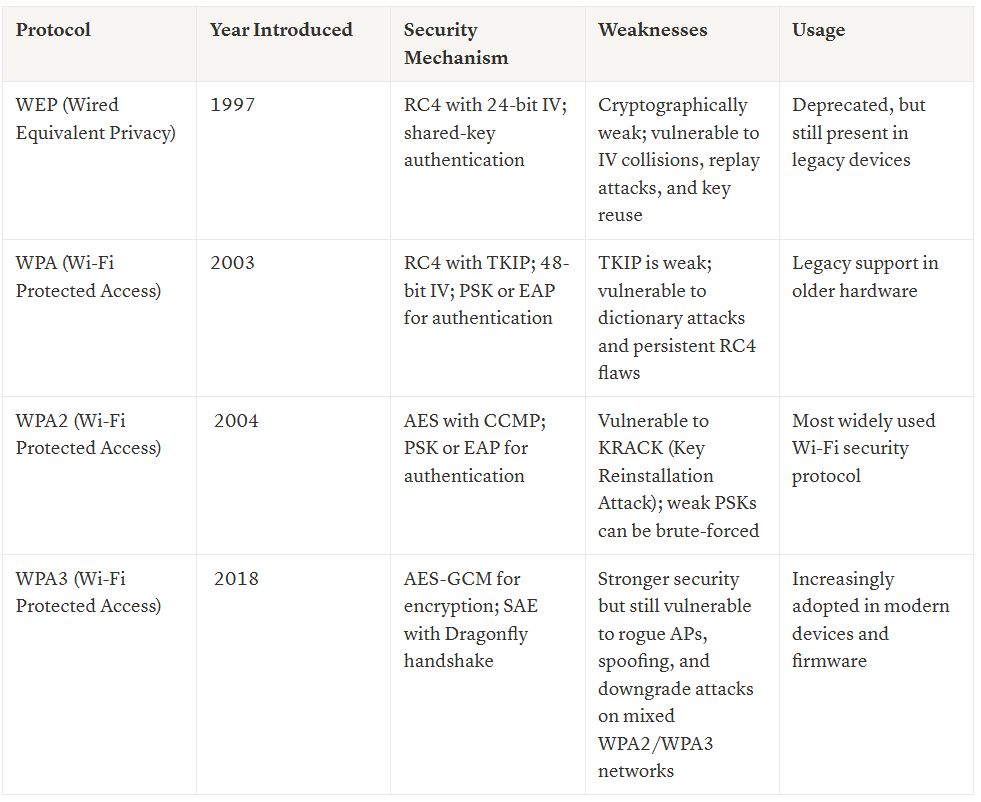
С учетом основной основы Wi-Fi мы готовы испачкать руки ...
Отказ от ответственности: все, показанное в этом блоге, было выполнено в пределах юридических границ и с полным разрешением владельца сети. Этот контент исключительно для образовательных целей. Автор не оправдывает и не берет на себя ответственность за любое неправильное использование продемонстрированных методов.
НошениеноутбуксБеспроводной адаптерЧтобы захватить аРукопожатие WPAНе идеально, особенно в многолюдных местах, где вас могут заметить.
Именно там, гдеRaspberry Pi ZeroПриходит:легкий весВнастройка без головыВы можете затянуть в свой рюкзак иполучить доступ к удаленномуот вашеготелефон, все, оставаясь скрытным.
Первая часть серии посвящена настройке и настройке PI, а также к удаленному доступу с его мобильного устройства.
Но прежде чем мы начнем, позвольте мне кратко представить ...
Raspberry Pi
Название Raspberry происходит от технической тенденции именования компаний после фруктов, в то время как PI означает Python, поскольку Raspberry Pi изначально был разработан для запуска сценариев Python.

В простых терминах, этоМобильный компьютер не больше кредитной картыПолем
Первоначально разработан для продвижения интереса к информатике среди школьников, Raspberry Pi быстро приобрел популярность благодаря своейнизкая стоимость, компактный размер и гибкостьПолем
Сегодня он используется в широком спектре полей, включаяробототехникаВIoT (Интернет вещей)ВПромышленная автоматизация, икибербезопасностьПолем
По своей сути, Raspberry Pi используетBroadcom BCM2835 System-On-Chip (SOC), который включаетПроцессор на основе ARM11Полем Архитектура на основе ARM позволяет эффективно работать на низкой мощности5 В 1АПоставка через порт микро-USB.
Однако это также означает, что этоне совместим с традиционным программным обеспечением x86Предназначен для настольных компьютеров или ноутбуков.
Вместо этого, Raspberry Pi запускает операционные системы, предназначенные для архитектуры ARM, чаще всего Linux распределения, включаяRaspbian (теперь Raspberry Pi OS)Полем Но..
Почему Raspberry Pi Zero?
Я хотел, чтобы бюджетное и портативное решение для штурмовика и захвата рукопожатия WPA с использованием только моего телефона. Хотя существуют такие варианты, как Кали Нефунтер, у них есть некоторые недостатки:
- Ваш телефон должен быть совместим с Nethunter
- Обычно это требует рутирования вашего устройства
Вот где сияет Raspberry Pi Zero. Это недорогой, компактный односокий компьютер, который запускает Linux и предлагает достаточно питания для простых задач или минималистских вычислений.
Хотя у него есть только1 ГГц одноядерный процессори512 МБ ОЗУЭтого достаточно для легких мероприятий, таких как сканирование сетей или захват рукопожатия WPA.
Он недостаточно силен, чтобы взломать хэши или обрабатывать тяжелую многозадачность, но он идеально подходит для приобретения рукопожатия.
Теперь давайте практиковать с Raspberry Pi Zero.
Настраивать
Мы будем использовать Raspberry Pi Zero W, который поставляется со встроенным модулем Wi-Fi и Bluetooth, который идеально подходит для нашего варианта использования.
Кроме того, вам нужно:
- Micro SD -карта (не менее 8 ГБ)
- Читатель карт (чтобы пропустить ОС в Micro SD)
- Беспроводной адаптер с режимом мониторинга
- Кабель OTG (для прикрепления беспроводного адаптера)
- Силовой банк (для обеспечения питания при переносе)
Мы будем использоватьнастройка без головы, то есть не будет интерактивного пользовательского интерфейса для управления PI. Вместо этого вы будете взаимодействовать с ним удаленно через SSH -терминал.
Предварительное условие:Вы должны иметь базовое понимание команд Linux, чтобы следовать.
Мигая ОС
Первый шаг - прошить желаемую ОС на Micro SD -карту. Вы можете сделать это двумя способами:
С использованием **Пост** или официальныйRaspberry Pi Imager
Для этой демонстрации я буду использоватьRaspberry Pi ImagerПоскольку это официальный и рекомендуемый инструмент, делает процесс простым.
Если ваша SD -карта имеют существующие разделы или форматирование, лучше всего ее стереть. Raspberry Pi Imager может сделать это автоматически, выбратьСтеретьиз списка «Выберите ОС». В качестве альтернативы, если вы находитесь в Windows, вы можете использовать WindowsУправление дискомУдалить все объемы на карте перед миганием.
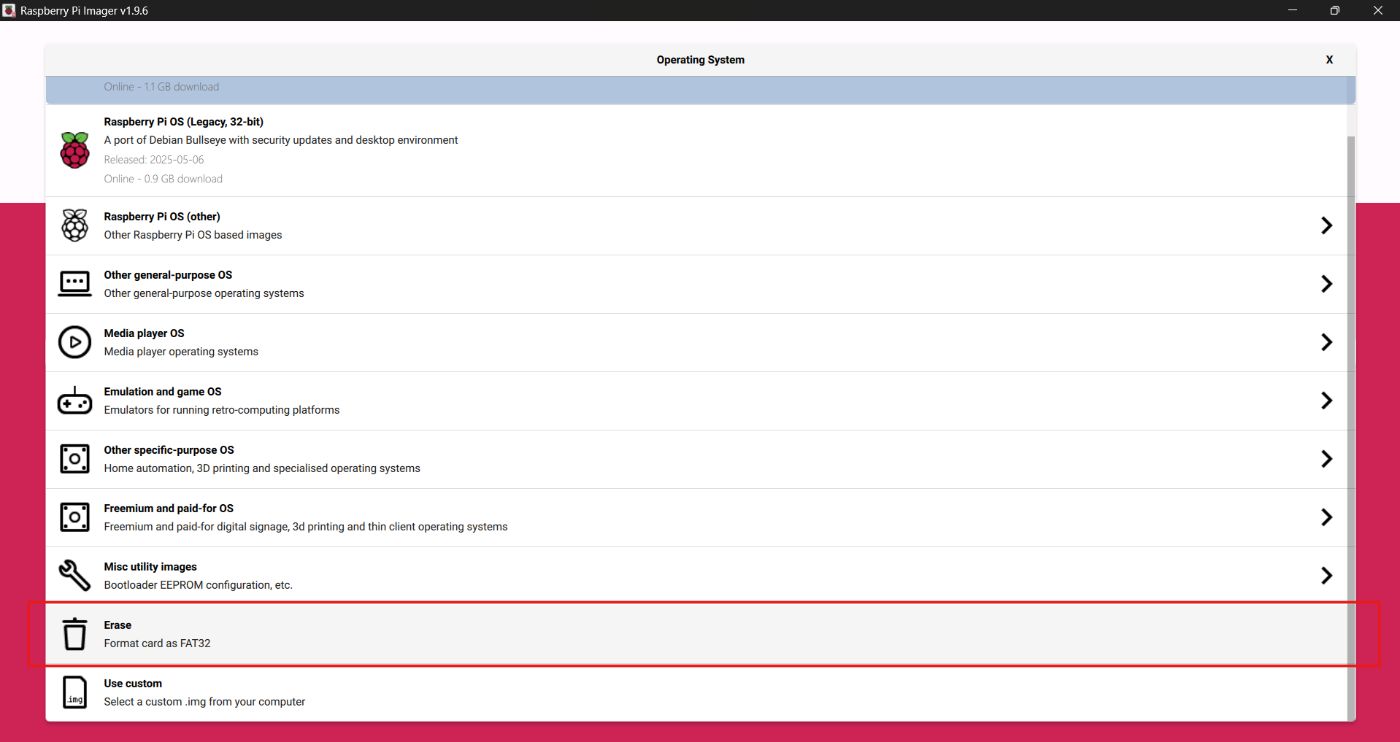
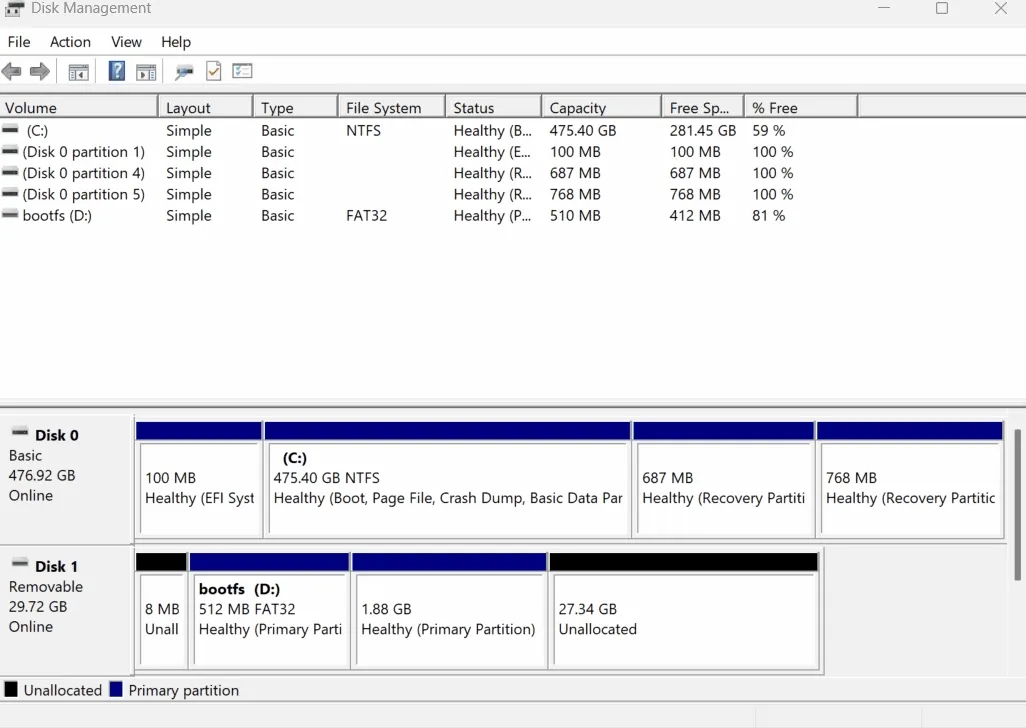
- Выберите свою модель Raspberry Pi
Поскольку мы используемRaspberry Pi Zero w, мы выберемRaspberry Pi Zeroвариант, а неRaspberry Pi Zero 2 W
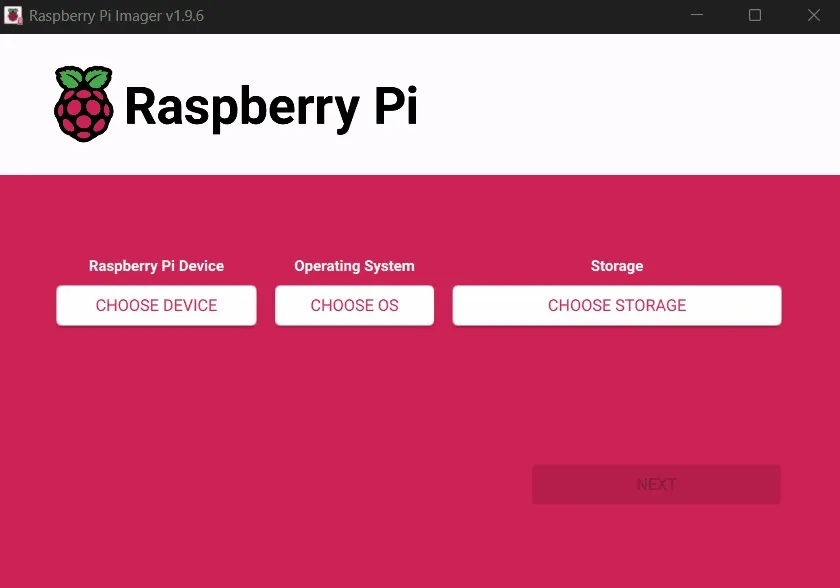
2Выберите желаемую ОС
Вы можете выбрать ОС непосредственно из Imager или загрузить любую совместимую ОС Raspberry PI из Интернета и загрузить ее в качестве пользовательского изображения. Для этой демонстрации я выберуRaspberry Pi OS 32-битный лайт(легкая версия)так как мы используем безголую настройку без среды настольных компьютеров.
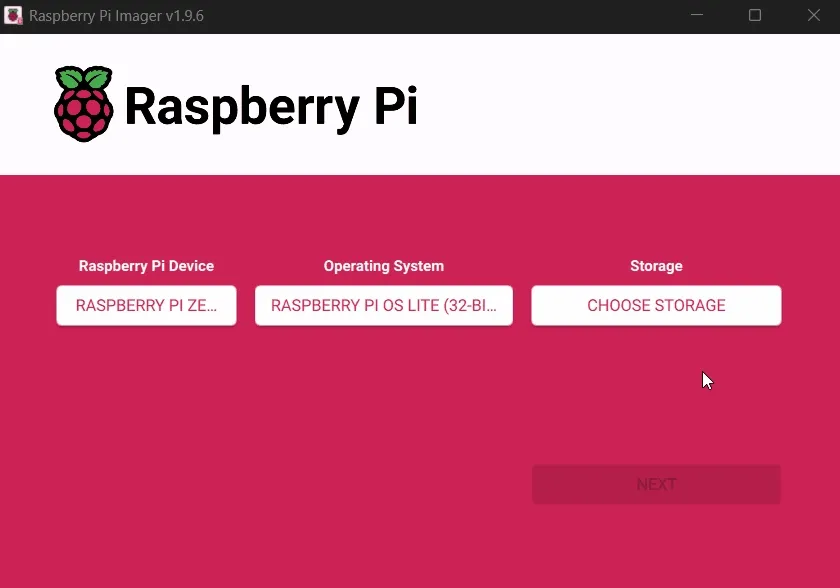
3Выберите устройство для хранения
Это должен быть ваш считыватель карт, подключенный к компьютеру.
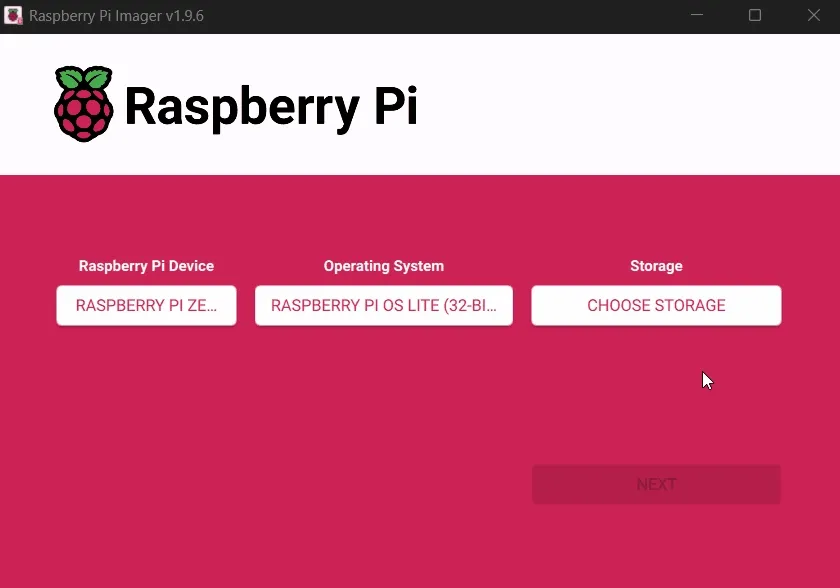
Настройка Wi-Fi и SSH
Прежде чем продолжить, поскольку мы используем безголую настройку, нам нужно предварительно конфигурировать Wi-Fi и включить SSH перед первой загрузкой. Это позволяет вам сразу подключаться к PI после включения.
Если вы используетеRaspberry Pi Imager, вы можете легко сделать это в расширенных настройках. Если вы используетеПост, вам нужно настроить их вручную.
Используя Raspberry Pi Imager:
После выбораPI модельВОСиУстройство хранения, нажмитеСледующийПолем Появится всплывающее окно с просьбой настройки ОС.
НажиматьРедактировать настройкиДля настройки:
- Имя хоста (необязательно):Установите имя хоста PI.
- Имя пользователя и пароль (необязательно):Установите свои учетные данные пользователя по умолчанию.
- Wi-Fi SSID и пароль:Введите детали беспроводной сети.(предварительно заполнен некоторыми устройствами)
- SSH:Перейти кУслугивкладка и проверитьВключить SSHПолем Вы можете включить SSH с паролем или аутентификацией открытого ключа.
После того, как это сделано, нажмитеДаВ диалоге подтверждения, чтобы сохранить ваши настройки и прошить изображение.
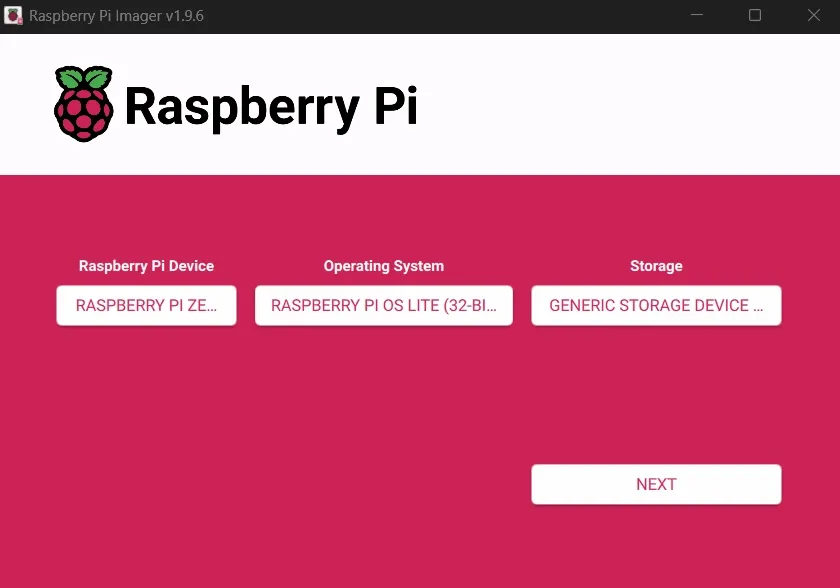
Использование Etcher:
После прошивки ОС необходимо создать следующие файлы в загрузочном разделе Micro SD -карты:
wpa_supplicant.conf:Для устаревших систем с использованиемwpa_supplicant.confПолем.nmconnection:Сетевой профиль расположен в (/etc/networkmanager/system-connections/) для новых версий ОС с использованием NetworkManager.SSH:Пустой файл с именем SSH (без расширения) для включения SSH на загрузке.userconf.txt:Содержит одну строку, определяющую учетные данные пользователя в формате<username>:<encrypted_password>Полем
Теперь, когда мы вспыхнули и настроили карту Micro SD, пришло время ..
Отдаленный доступ Raspberry Pi
Прежде чем мы его приведем, давайте быстро рассмотрим саму доску Raspberry Pi Zero W.
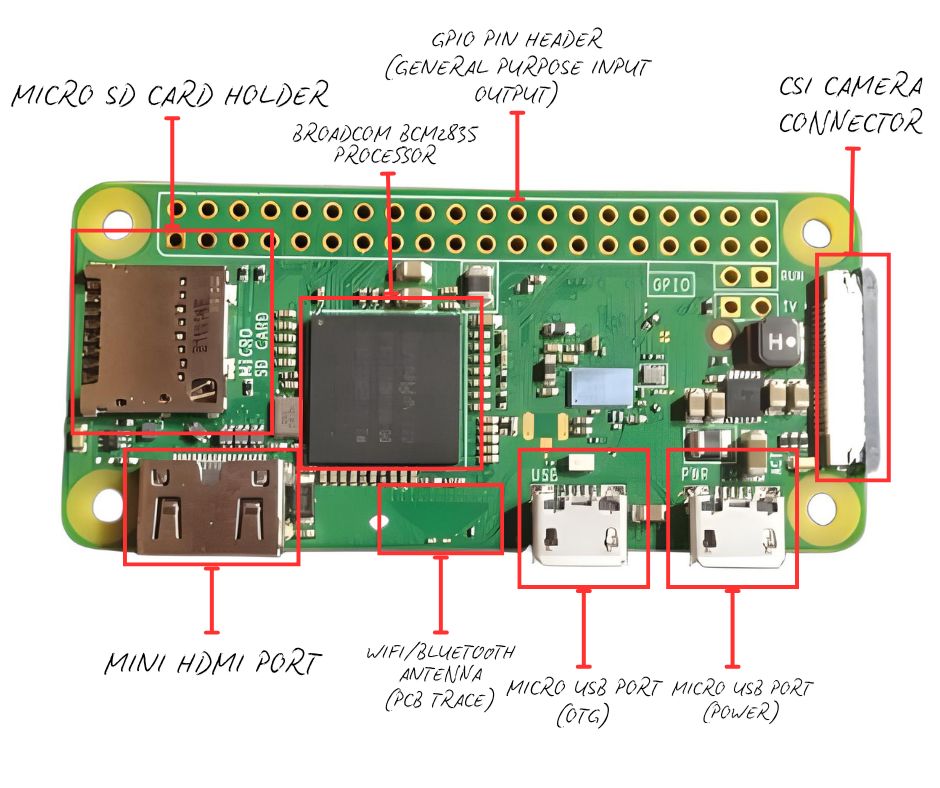
Основные компоненты на доске включают:
- 1 ГГц одноядерный процессор
- Мини -порт HDMI
- Micro USB OTG Port
- Micro USB Power Port
- 40-контактный заголовок GPIO
- Разъем камеры CSI (только доски v1.3)
- Встроенная антенна Wi-Fi и Bluetooth
Чтобы проверить, работает ли ваша плата Raspberry Pi Zero W, подключите USB -кабель в порт OTG и подключите его к ноутбуку или настольном компьютере. ОткрытьДиспетчер устройстви посмотрите подДругие устройствараздел. Если вы видите там новое устройство, указанное там, это означает, что ваш PI работает правильно.
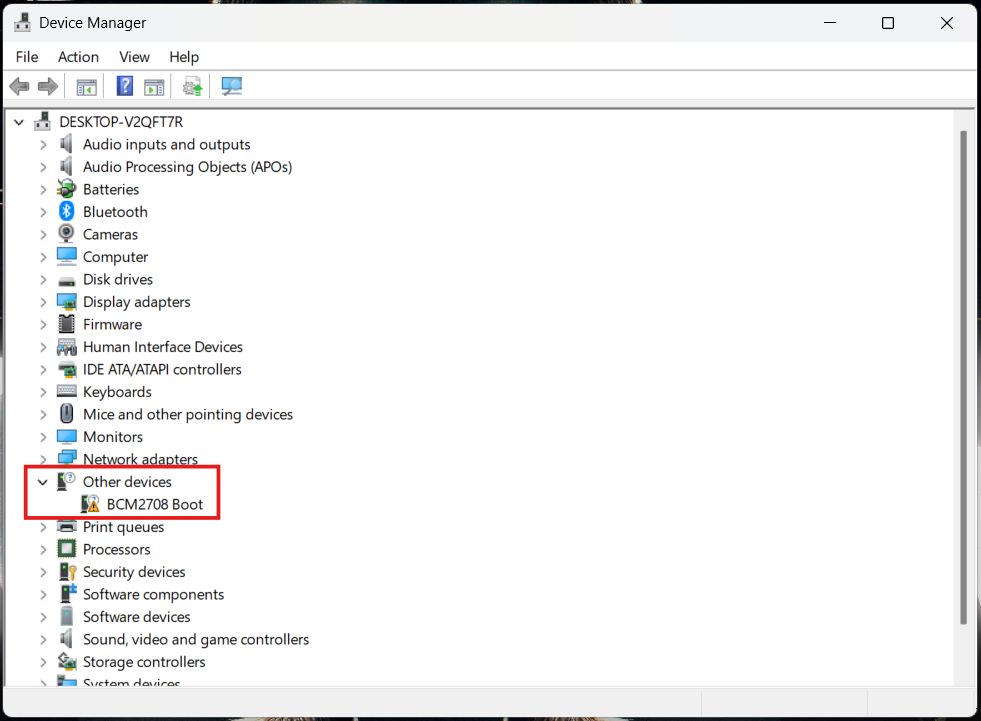
Для шагов ниже, я буду использовать два приложения Android: **Ног** Чтобы найти IP -адрес PI и **Термиус** Чтобы установить соединение SSH.
- Работает пи
Вставьте микро -SD -карту в слот для карты.
Подключите USB -кабель кUSB PowerПорт на PI, затем подключите его к источнику питания, таким как банк питания.
Вы должны увидеть встроенный светодиод, мигающий; Это указывает на то, что PI включается. (Мигающие паттерны могут сигнализировать об ошибках, но устранение неполадок, которые выходят за рамки этого блога. Вы можете обратиться кОфициальная страница.)
- Получить IP
Используя ног или подобное приложение, сканируйте сеть, чтобы найти все подключенные устройства и получить IP PI. Если вы не видите IP PI сразу, подождите несколько минут; Первый ботинок может занять некоторое время. Если он все еще не появляется, может возникнуть проблема с конфигурацией вашей SD -карты или процессом загрузки. В этом случае попробуйте повторно разбить SD-карту.
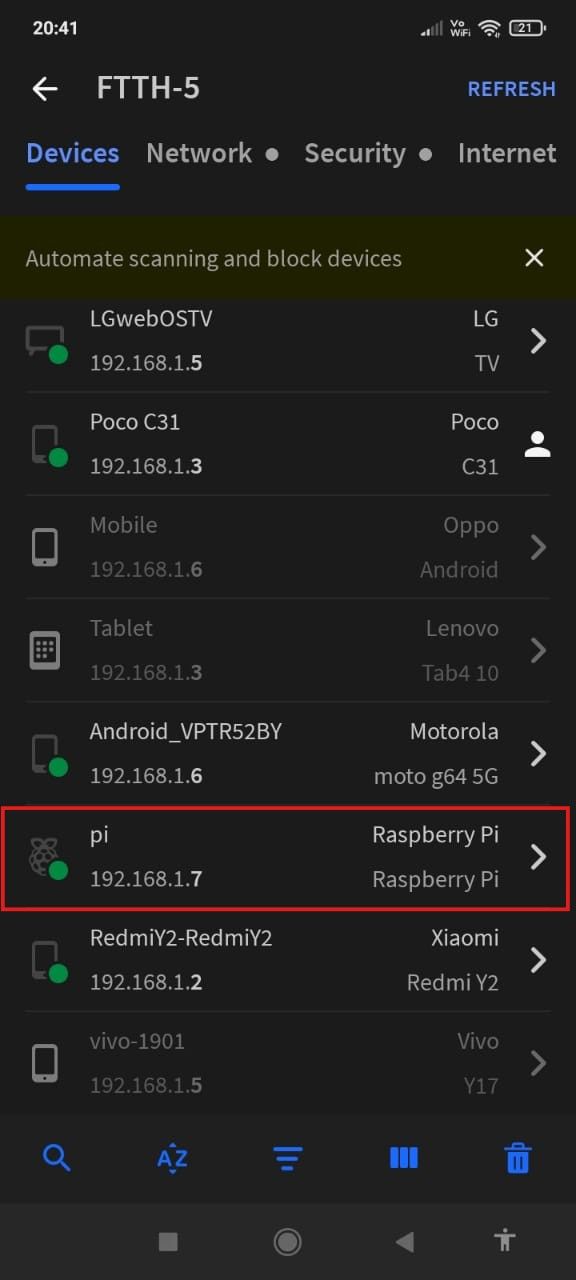
Raspberry Pi Zero W поддерживает только Wi-Fi на полосе 2,4 ГГц, а не 5 ГГц.
2Соединение SSH
- ОткрытьТермиус(или другой клиент SSH) на вашем телефоне.
- Перейти кСоединениявкладка
- Введите детали подключения SSH в этом формате:
ssh <username>@<ip_address> -p <port>
КранСоединятьПолем
Если спросить, примите ключ хоста, чтобы продолжить.
При запросе введите пароль, который вы устанавливаете ранее.

Прежде чем двигаться вперед, давайте запустим некоторые основные команды:
- Обновление и обновление пакетов
sudo apt update && sudo apt upgrade -y
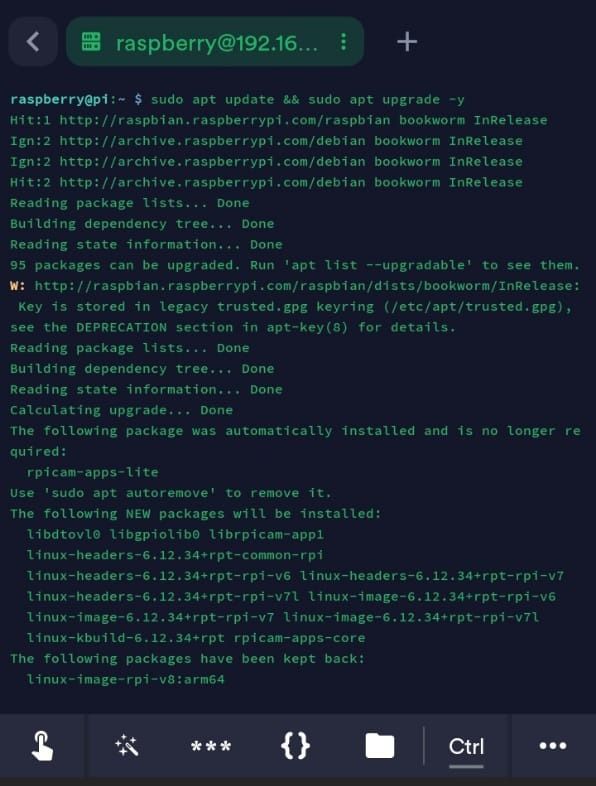
2Проверьте информацию о аппаратном обеспечении
pinout
Команда Pinout напечатает диаграмму платы Raspberry Pi, а также аппаратные спецификации, что полезно для быстрой ссылки.

На данный момент мы успешно установили SSH -соединение с PI Raspberry PI с нашего устройства Android. Для этого первоначального соединения я использовал свою сеть Home LAN, которая не идеальна для нашего варианта использования.
Поездка с PI, у вас не будет доступа к своей домашней сети, PI и ваш телефон должны быть в той же локальной сети, чтобы общаться через SSH.
Чтобы решить это, мы будем использоватьМобильная точка доступаНа нашем телефоне, так что как PI, так и телефон подключаются к одной и той же сети, куда бы вы ни пошли, если у вас есть стабильное сотовое соединение.
Поскольку горячая точка является новой сетью, нам сначала необходимо настроить сетевой диспетчер и создать новый сетевой профиль с более высоким приоритетом, чтобы при наличии горячей точки PI автоматически подключается к нему.
Для следующих шагов я использую свойноутбук, пока мойТелефон включен горячей точки, ждут соединений.
Мы будем использоватьnmcli, инструмент командной строки дляNetwork Manager, чтобы создать и управлять сетевыми подключениями. Убедитесь, что вы используетекорневые привилегии, как вам понадобится, чтобы они сканировали и редактировали профили Wi-Fi.
- Сканировать близлежащие сети:
sudo nmcli dev wifi list
Если ваша желаемая сеть (горячая точка телефона) не появляется, попробуйте отменить:
sudo nmcli dev wifi rescan
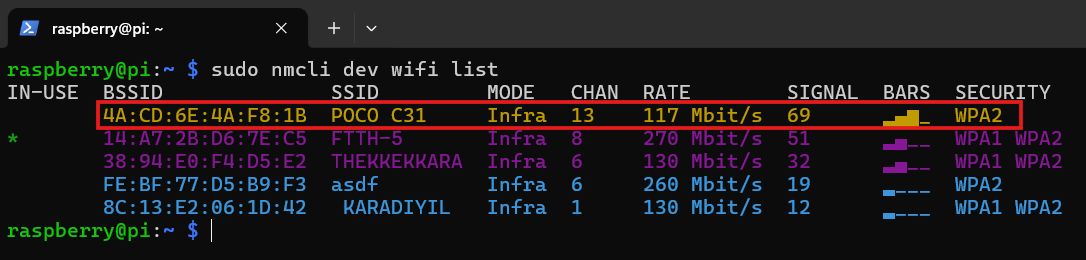
2Подключитесь к горячей точке:
sudo nmcli dev wifi connect --ask <hotspot_spot>
--askФлаг подскажет вам пароль горячей точки в интерактивном порядке, не нужно жесткому кодирую его в команду.

Как только PI подключится к горячей точке, вы потеряете свое текущее соединение SSH (с момента изменения сетевого интерфейса).
Мы успешно создали сетевой профиль, но мы еще не закончили ..
Теперь давайте снова подключимся к PI с помощью вашего мобильного телефона.
Поскольку большинство мобильных горячих точек изолируют устройства и не поддерживают такие инструменты, какНог, мы будем использовать термиус 'местный терминалЧтобы определить IP -адрес PI.
- ОткрытьТермиус
- Перейти кСоединенияВкладка → КоснитесьПоисковой панель
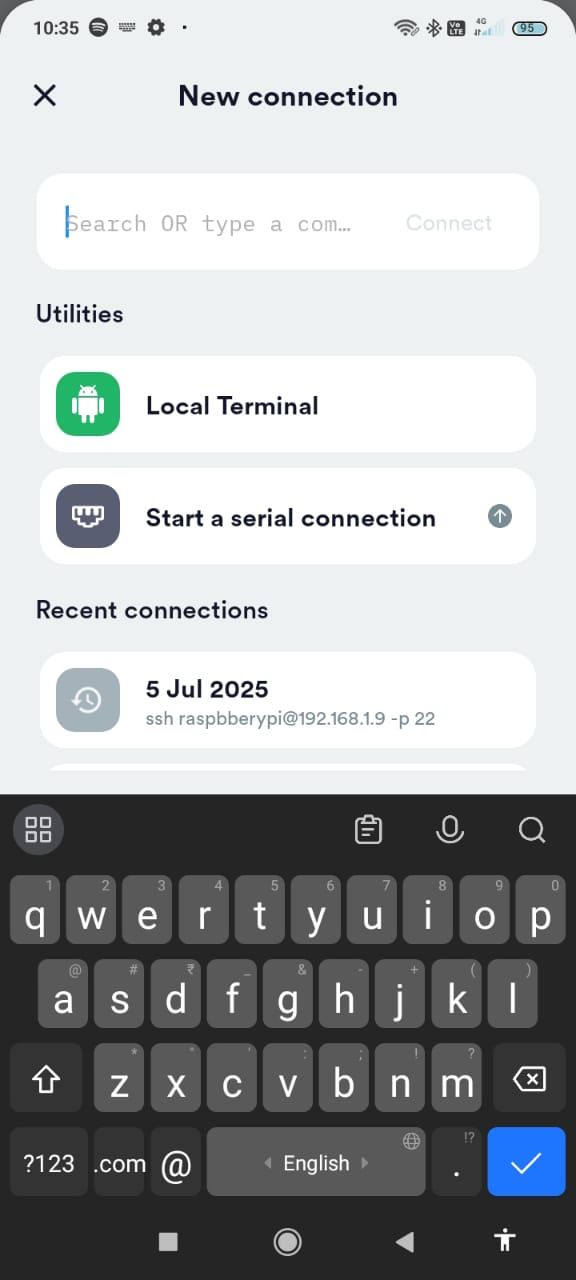
- ПодКоммунальные услуги, открытьМестный терминал
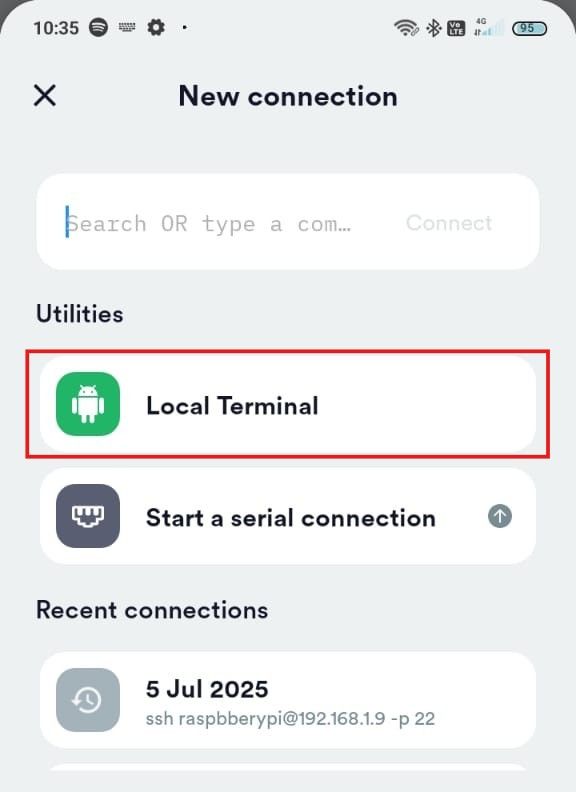
- Скопируйте IP PI (Предполагая, что единственное устройство, подключенное к вашей горячей точке, - это PI):
ip neigh
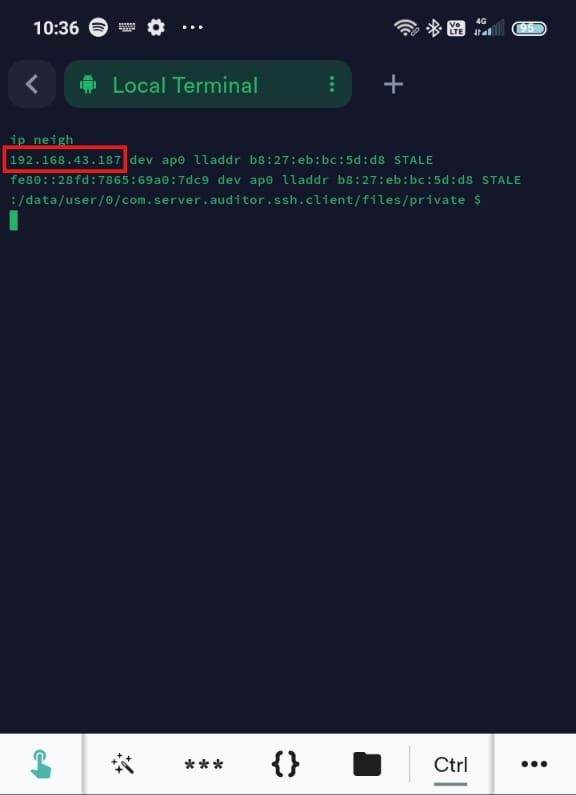
IP -соседсосед) похож на более старую команду ARP; Он показывает устройства, недавно увиденные в сети по их IP и MAC -адресам. В отличие от ARP, это часть более современного пакета iproute2.
- Подключиться к SSH
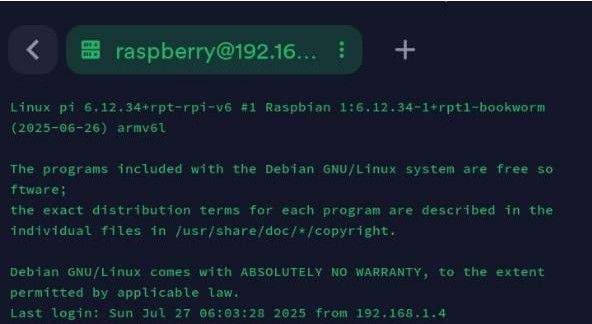
Нам нужно изменить приоритет автоматического соединения, чтобы наша точка доступа имела более высокий приоритет.
- Подтвердите профиль подключения
sudo nmcli connection
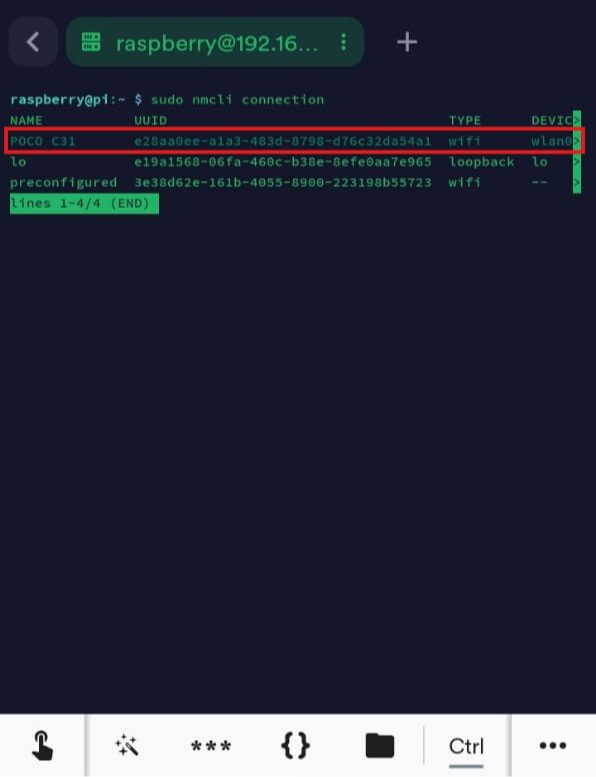
- Проверьте подробности соединения горячей точки
sudo nmcli connection show <ssid>
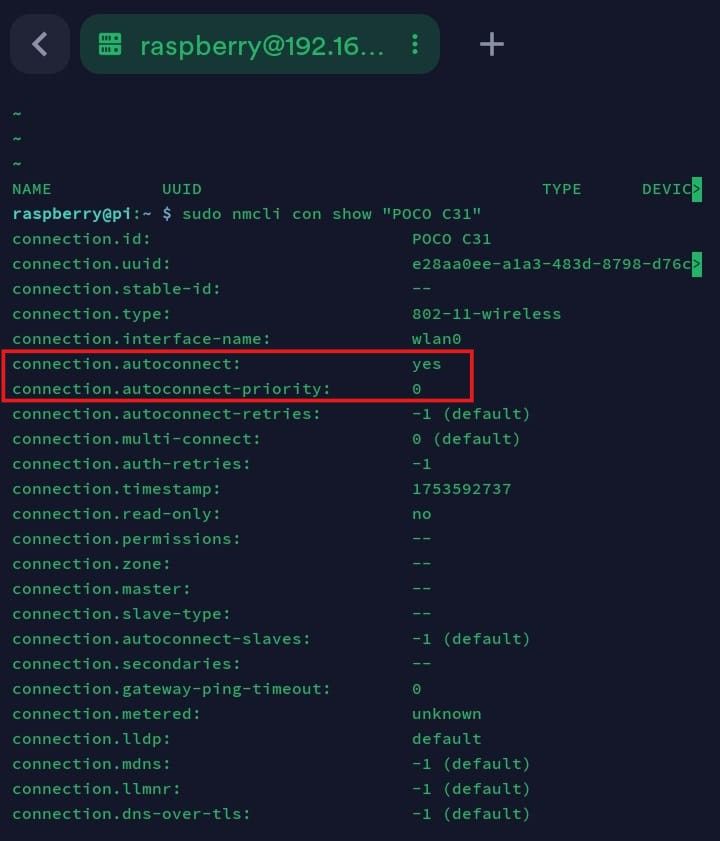
Вы можете видеть, что по умолчанию включено автоматическое соединение, а приоритет-0
- Изменить приоритет и подтвердить изменения
sudo nmcli con mod <ssid_hotspot> connection.autoconnect-priority 10
sudo nmcli connection show <ssid>
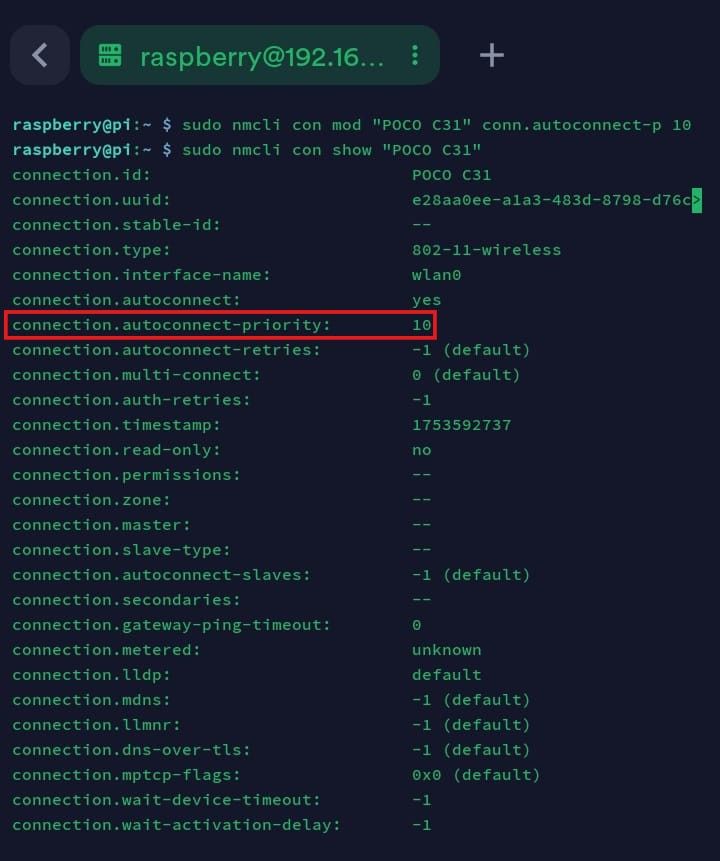
Теперь давайте проверим соединение,exitПодключение SSH, повторно плетение PI и подождите, пока он подключится к горячей точке. Вы должны быть в состоянии успешно установить SSH -соединение по сравнению с вашей мобильной точкой доступа.
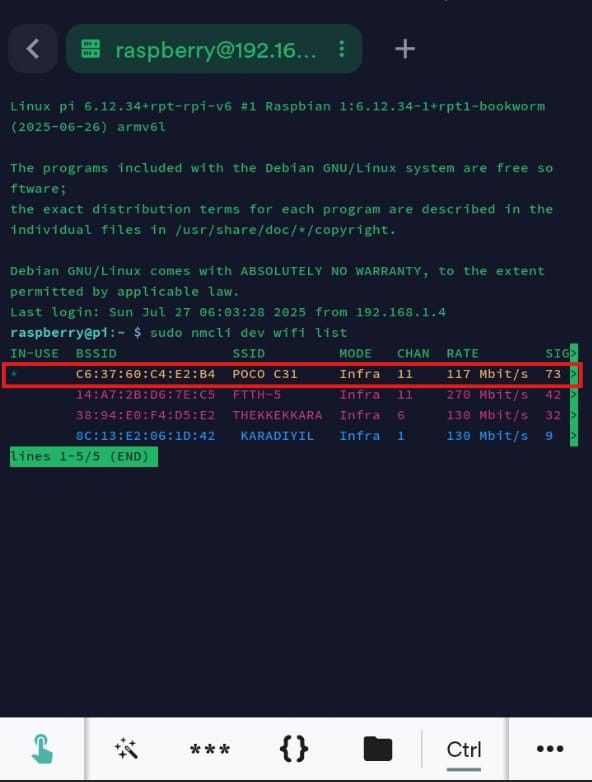
Если нет, убедитесь, что горячая точка не превышает 2,4 ГГц, и повторите вышеуказанные шаги.
В следующей части мы будемЗахватить рукопожатия WPAИспользуя наш новыйRaspberry Pi Zero W SetupнадМобильная точка доступа..
Оригинал
